Loš memorijski modul (RAM) može uzrokovati nepredvidljivo ponašanje u sustavu Windows, uključujući i zastrašujući plavi ekran smrti. Ako sumnjate da je RAM možda neispravan, možete pokrenuti test memorije da biste potvrdili da imate loš memorijski modul.
Proizvođači prijenosnih i stolnih računala povremeno nude unaprijed instalirane alate koji ponekad uključuju i test memorije. Slobodno isprobajte te alate, osobito ako je vaše računalo pod jamstvom i želite podnijeti zahtjev za jamstvom. Proizvođači često zahtijevaju da prvo pokrenete svoje uslužne programe za podršku, prije nego pristanete zamijeniti hardver ili krenuti naprijed s nevažećom ulaznicom.
U našem vodiču koristit ćemo široko korištenu aplikaciju za testiranje memorije koja se zove memtest (memtest86 +). Renomirani proizvođači memorije kao što su, Corsair, Patriot memorija, ključni i drugi, preporučuju memtest da testira svoje memorijske proizvode.
1. Dobijte memtest
Da biste koristili memtest, najprije ga morate preuzeti i stvoriti medij za podizanje sustava. Morat ćete odlučiti želite li preuzeti datoteku ISO slike i stvoriti CD / DVD ili ako želite preuzeti automatsku instalaciju za USB ključeve kako biste stvorili USB flash pogon za podizanje sustava.
2. Izradite memtest medij za podizanje sustava
Ako želite stvoriti memtest CD ili DVD, raspakirajte preuzetu ISO i koristite svoj omiljeni program za snimanje ISO-a da biste stvorili disk. U sustavu Windows 7, jednostavno kliknite desnom tipkom miša na ISO datoteku i odaberite "Snimaj sliku diska", a zatim slijedite upute za izradu diska.

Ako želite stvoriti memtest USB flash pogon za pokretanje, pokrenite program za automatsko instaliranje i slijedite upute za izradu pogona. Samo pazite da koristite prazan flash pogon; instalater će izbrisati sve datoteke na pogonu.

3. Pokrenite memtest
Da biste pokrenuli memtest, pokrenite računalo s umetnutim medijima za pokretanje i test će se automatski pokrenuti. Ako imate problema s dizanjem medija, provjerite je li redoslijed podizanja sustava u BIOS-u vašeg sustava postavljen da pokrene optički pogon ili USB flash pogon ispred tvrdog diska.
Ako imate više memorijskih modula, preporučujemo da isprobavate jedan modul istovremeno, koristeći isti DIMM utor na matičnoj ploči. To će vam pomoći da izolirate modul problema.
Osam različitih testova u memtestu može potrajati nekoliko sati, ovisno o veličini RAM-a. Uspješan test završit će se bez pogrešaka. Neuspjeli test će prijaviti pogreške u stupcu pogreške i vidjet ćete puno crvenih blokova.

To je to. Ako RAM ne uspije memtest, to bi trebalo biti dovoljno za većinu tvrtki da odobri zamjenu. Imajte na umu, međutim, da nije uspio memtest također može biti znak problema s vašim procesorom, matičnom pločom ili pogrešno konfiguriranim RAM-om.
Za rješavanje problema s RAM-om u Mac okruženju pogledajte ove savjete.










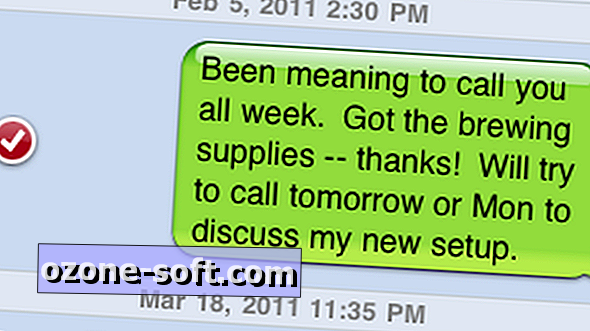


Ostavite Komentar